您是否曾因小米手机上的文件传输到电脑失败而抓狂过?其实,我们总是需要备份手机中重要的东西,比如通话记录、消息、联系人、图片、视频等。这里有六个技巧可帮助您轻松传输文件。
如今,小米手机以其多功能性而广泛出现在我们的日常生活中。随着我们的频繁使用,手机中生成的文件越来越多,占用了大量的存储空间。但是,您不想将它们全部删除。此时,您需要从小米手机中传输文件。这是一个方便的文件传输和数据备份工具。
小米文件传输-三星消息备份是一款用于管理重要文件的软件。有了它,您可以轻松地将文件从小米传输到电脑并在电脑上管理文件。您可以直接在计算机上添加、删除、导入、导出和编辑文件。此外,您可以一键备份/恢复数据。
几乎兼容所有小米手机,包括 POCOPHONE F1/ Mi 8 Pro/ Mi 8/ Mi 8 Lite/ Mi max 3/ Mi A2/ Mi A2 Lite/ Mi 2S/ Mi Mix 2/ Mi A1/ Mi 6/ Mi Note 2/ Mi 5S/ Mi 5S Plus/ Mi Max/ Redmi Note 6 Pro/ Redmi 6/ Redmi 6A 和其他 Android 手机,如三星、华为、HTC、LG 等。
在传输之前,您需要根据您的计算机选择兼容的版本。
请按以下步骤操作:
步骤1.下载程序并在PC或Mac上启动它,然后通过USB线将您的小米连接到计算机。

步骤2.当您的手机被检测到时,您可以在左侧面板上选择您想要管理的目录,同时您可以在右侧面板上看到详细信息。

步骤3.单击“导出”将您选择的文件从小米自由传输到计算机。
顺便说一下,该程序的“超级工具包”可以一键备份您的手机。

您可能感兴趣:
Mi Mover应用程序于2016年出现,旨在轻松地将文件从旧小米手机传输到新设备。按照下面的话,您可以逐步移动您的数据。
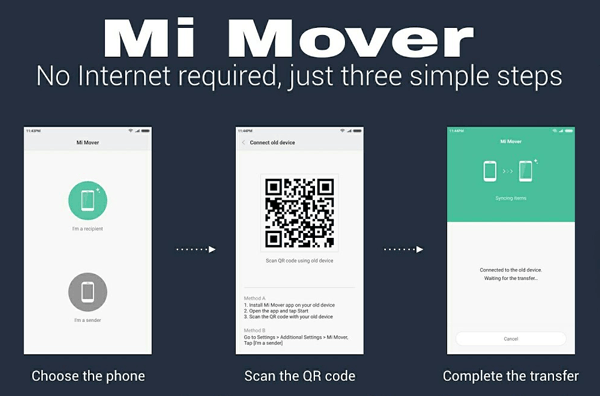
步骤1.将应用程序下载到您的小米和其他智能设备上。
步骤 2. 在上述两台设备上启动应用程序。
步骤3.在发送手机上点击“我是发送者”,然后在接收设备上点击“我是接收者”。
步骤4.使用接收设备扫描发送端小米手机上显示的二维码。
步骤 5. 选择您想要移动到接收设备的数据,然后单击“发送”。
步骤6.当数据传输正常时,单击“完成”结束该过程。
随着技术的发展,许多应用程序可以帮助人们将文件从手机传输到另一部手机/电脑。 米滴就是其中之一。如何使用这个工具?
第1部分. 在手机之间传输文件
步骤 1. 在您的 Android 手机上安装 Mi Drop。请注意,如果您拥有 MIUI 9+ 的小米设备,则无需安装 Mi Drop,因为您的设备上已安装了该应用程序。现在,您需要确保您的小米和另一部手机连接到同一个 wifi 网络。
步骤2.在小米手机上打开Mi Drop应用程序,然后单击“发送”选择要移出的数据。
步骤3.在接收手机上打开Mi Drop应用程序并单击“接收”,然后接收者的名称将出现在小米的屏幕上,点击它。然后在接收电话上,系统会询问您是否要接受该文件,点击“确定”。
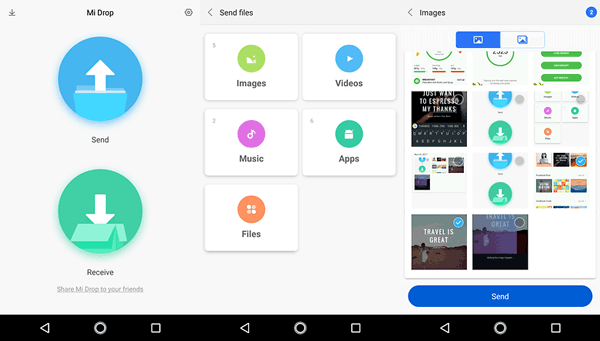
您可能会喜欢: 一键将文件从 Android 传输到 Android
二、小米与电脑之间互传文件
步骤1.需要将小米和PC连接到同一个wifi网络。
步骤2.在小米上打开Mi Drop应用程序,然后单击应用程序右上角的三点按钮,从菜单中选择“连接到计算机”。
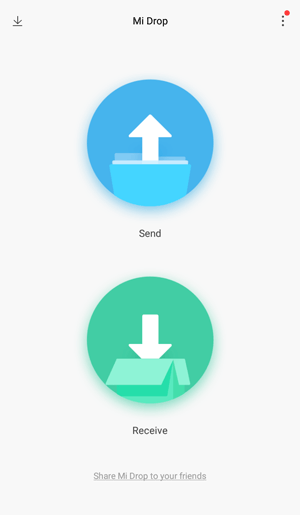
步骤3.在连接的计算机上,点击底部屏幕上的“开始”,然后,您将被要求选择存储卷:内部存储器或SD卡,只需选择您喜欢的即可。
步骤4.选择存储卷后,您将在屏幕底部看到一个FTP地址。您现在可以启动 Windows 资源管理器并输入 FTP 地址,然后单击“Enter”。小米上的所有文件都会出现在你的电脑上。此时,您可以将文件从小米移动到计算机上。您可以点击应用程序上的“停止”来完成该过程。
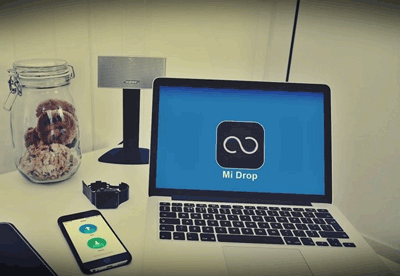
文件传输协议的全称是FTP。您一定知道它的用途。正如我们上面提到的,FTP 是从小米传输文件的好方法。这种方式的不同之处在于,你不需要打开小米滴,而是打开手机上的文件管理器。为了让您更好地理解,接下来的内容将向您展示如何使用它。您可以看到它与技巧 3中提到的方法有多么相似。
步骤1.将小米手机和电脑连接到同一个wifi网络。
步骤2.打开小米手机上的文件资源管理器,然后点击FTP。
步骤3.单击“启动服务器”并选择存储卷。然后你就得到一个 FTP 地址。
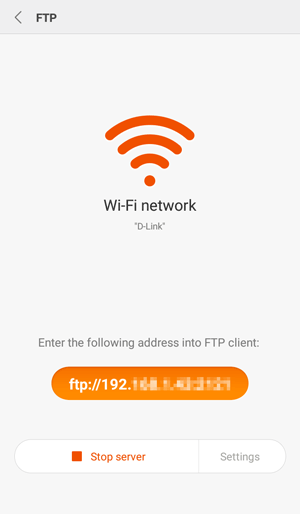
步骤4.打开电脑浏览器并输入FTP地址,单击“Enter”。现在,你的小米文件就显示在电脑屏幕上了。您可以自由地从小米移动您的数据。
这样,您就可以在另一台Android手机的浏览器中输入FTP地址,在两台Android手机之间传输文件。
了解更多:掌握这些方法,你可以毫不费力地将小米手机镜像到电脑上。
许多Android手机都有自己的PC套件。小米开发了自己的小米电脑套件,旨在为用户提供便利。它是备份和同步数据的好工具。用法如下:

步骤1.下载小米电脑套件并启动。
步骤2.通过USB线或wifi将您的小米连接到电脑。
步骤3.当手机连接成功后,您可以在电脑屏幕上看到手机上的所有文件,然后您可以将数据传输到电脑或将文件导入到小米手机中。
这样,您只需要准备一根数据线即可。这是很多人最早使用的手机传输文件的方法。随着越来越多的应用程序开发的今天,这种方法似乎不那么流行了。您可以通过以下步骤使用它:
步骤1.通过USB线将小米手机连接至电脑。
步骤2.在小米首页,手指从顶部向下滑动,点击连接图标,选择MTP模式。
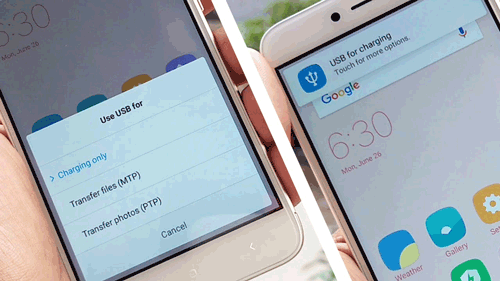
步骤3.在电脑上打开手机的文件,选择要移出或备份的数据。
相关文章:
Android 照片橡皮擦 - 完全删除 Android 上的照片
版权所有 © samsung-messages-backup.com 保留所有权利。